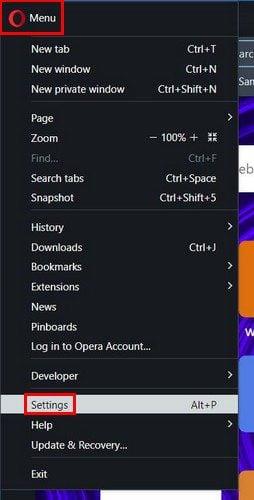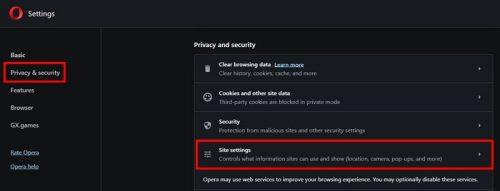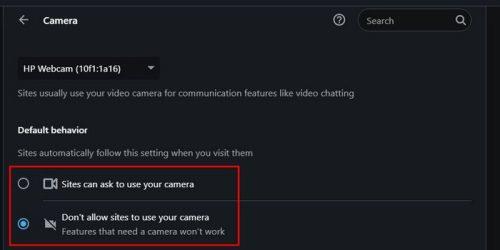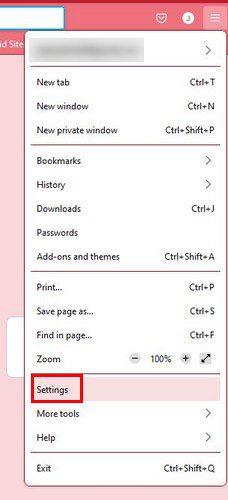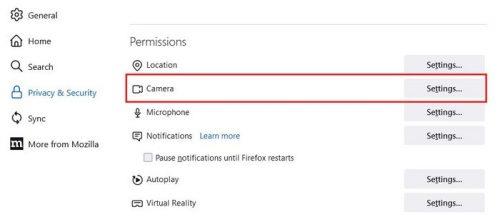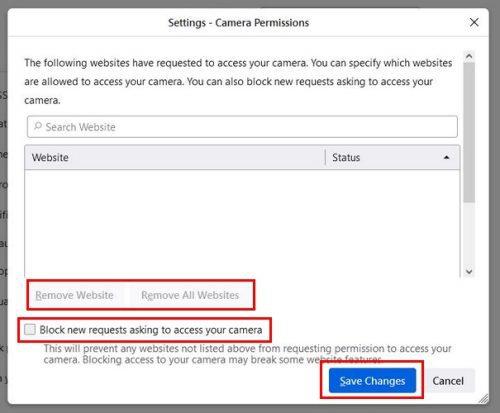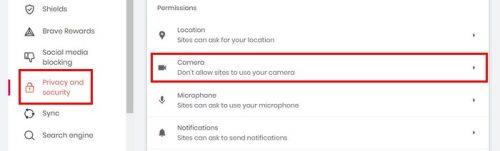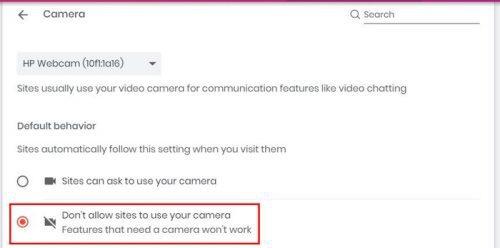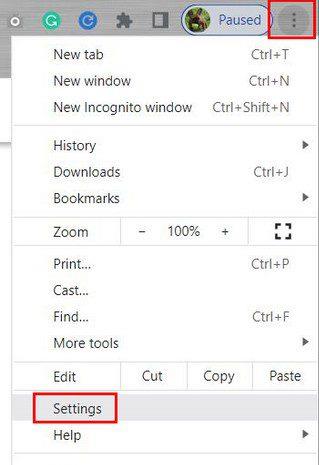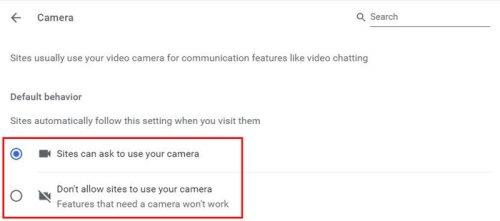Din webbläsare kommer att be dig om alla möjliga behörigheter, och en av dessa behörigheter kommer att vara att komma åt din webbkamera. Om du använder din webbläsare för något som kräver användning av din webbkamera, då är det vettigt att webbläsaren kommer att be dig om det tillståndet. Men om du inte känner dig bekväm med att ge tillstånd kan du inaktivera det genom att följa några enkla steg.
Hur man inaktiverar kameraåtkomst för webbläsaren Opera
Om du ångrar att du gav Opera tillgång till din webbkamera kan du åtgärda problemet med några enkla steg. När webbläsaren öppnas klickar du på det röda O och går till Inställningar.
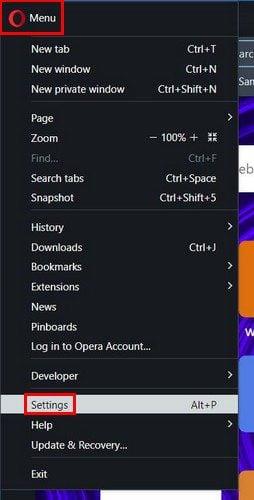
När du är i Inställningar, gå till Sekretess och säkerhet. Leta efter och välj alternativet Webbplatsinställningar.
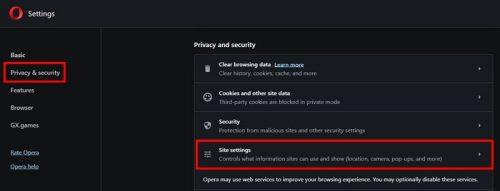
I webbplatsinställningar ser du alla möjliga alternativ för att tillåta webbläsaren att komma åt eller inte. Du kan se till att de har den inställning du vill ha så länge du är här. Leta efter kameraalternativet och välj alternativet som säger Tillåt inte webbplatser att använda din kamera.
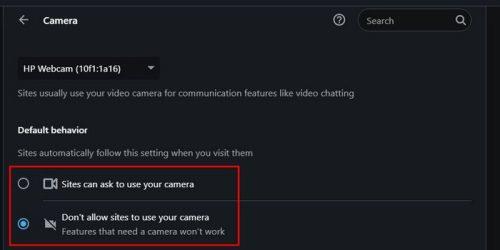
Det är allt som finns i Opera. Det är en bra idé att kontrollera om den här inställningen finns kvar då och då. Du vet aldrig när en uppdatering eller någon som använder din dator ändrade den utan att låta dig veta det.
Hur man förhindrar Firefox från att komma åt din webbkamera
Att förhindra webbplatser från att använda din webbkamera på Firefox är också enkelt på Firefox. När du har öppnat webbläsaren klickar du på den treradiga menyn och går till Inställningar.
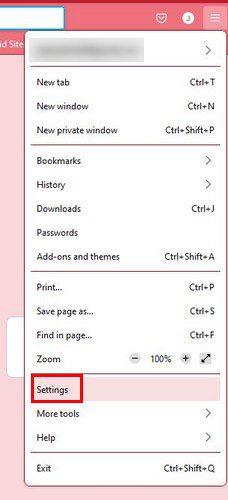
I Inställningar , gå till Sekretess och säkerhet och scrolla ner till avsnittet Behörigheter . Du kommer att se alternativ som plats, kamera, mikrofon, aviseringar och mer. Klicka på alternativet Inställningar för Kamera.
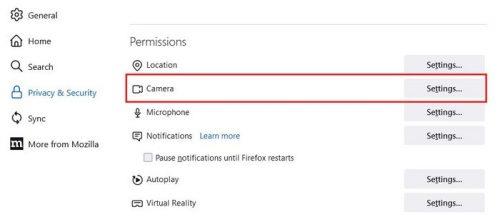
På nästa sida ser du en lista över alla webbplatser som har behörighet att komma åt webbkameran. Du kan ta bort alla med ett klick genom att välja knappen Ta bort alla webbplatser eller välja. Det kommer också att finnas en ruta som du kan markera för att blockera nya förfrågningar som ber om åtkomst till din kamera. På så sätt behöver du inte ta itu med den där irriterande begäran längre. Glöm inte att klicka på den blå Spara ändringar.
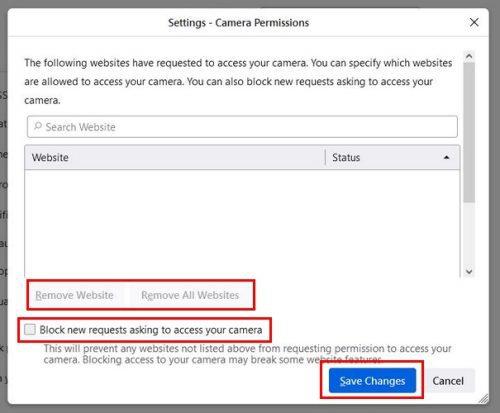
Hur man förhindrar Brave Browser från att komma åt din webbkamera
För att hindra webbplatser från att komma åt din kamera i Brave-webbläsaren måste du också gå till Inställningar genom att klicka på den treradiga menyn uppe till höger. Klicka på Sekretess och säkerhet, följt av alternativet Kamera.
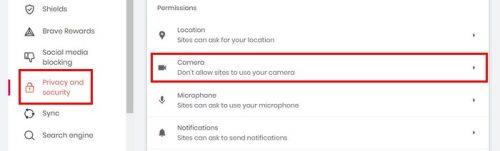
I alternativet Kamera, se till att välja alternativet som säger Tillåt inte webbplatser att använda din kamera. När du har valt det här alternativet är du bra att gå.
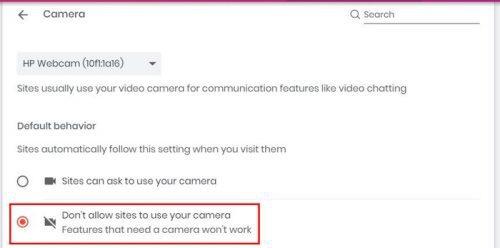
Hur man hindrar webbplatser från att komma åt din webbkamera i Chrome
För Chrome-användare kan du förhindra en webbplats från att komma åt din webbkamera genom att gå till Inställningar genom att klicka på prickarna uppe till höger.
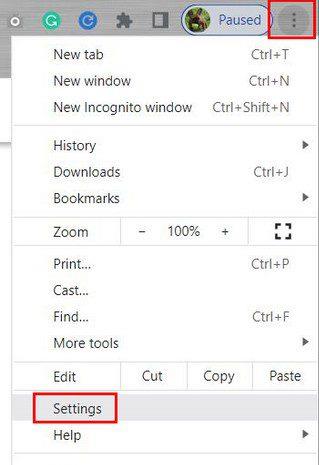
I Inställningar, klicka på Sekretess och säkerhet till vänster och leta efter avsnittet Behörigheter. Klicka på alternativet Kamera, följt av det alternativ du vill ha. Du kan ha webbplatser som du för att få åtkomst till din webbkamera eller inte.
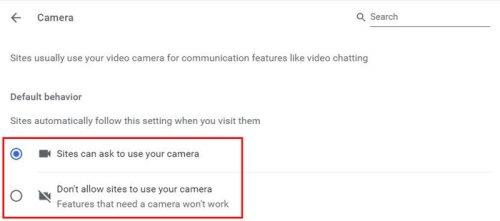
Slutsats
Webbläsare vill erbjuda dig den bästa användarupplevelsen men kan gå lite överbord när det gäller att fråga om behörigheter. Om du inte känner dig bekväm med att bli tillfrågad om åtkomst till din webbkamera kan du förhindra det med några enkla steg. Även om du inte är alltför tekniskt kunnig är det fortfarande något du enkelt kan göra. Vilken webbläsare använder du? Låt mig veta i kommentarerna nedan, och glöm inte att dela artikeln med andra på sociala medier.